銀行や機密性の高いアプリと同じように、WordPressサイトも非アクティブユーザーを自動的にログアウトすることで、セキュリティのレイヤーを増やすことができます。
私たちの経験では、これは、特にユーザーが共有端末からのログアウトを忘れた場合に、不正アクセスを防止するためのシンプルで効果的な方法です。
この投稿では、アイドルユーザーの自動ログアウトを設定するためのステップバイステップガイドを提供します。これにより、非アクティブになった後、ログインし直して本人確認をするよう促すことができます。
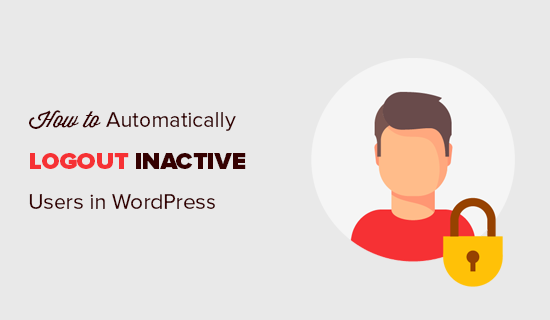
なぜWordPressでアイドルユーザーを自動的にログアウトするのか?
アイドルユーザーはWordPressサイトにセキュリティリスクをもたらします。チームの誰かがコーヒーショップや図書館でノートパソコンを放置していると、見知らぬ人に機密情報を見られたり、パスワードを変更されたり、投稿を公開したり削除されたりする可能性があります。
非アクティブなWordPressユーザーは、ハッカーに対してサイトをより脆弱にします。彼らはスクリプトを実行し、ユーザーのアカウントを乗っ取ることができる可能性があります。
そのため、非アクティブになったユーザーを自動的にログアウトさせ、画面上のコンテンツを非表示にすることは、セキュリティ上有効な手段です。
ということで、2つの異なる方法でWordPressのアイドルユーザーを自動的にログアウトする方法を見てみましょう。以下のクイックリンクから、お好きな方法にジャンプできます:
方法1:コードを使用してWordPressのアイドルユーザーを自動的にログアウトする方法(推奨)
WordPressで非アクティブユーザーを自動的にログアウトする最も手っ取り早い方法は、WPCodeプラグインを使用することです。
WPCodeを使えば、テーマのfunctions.phpファイルを編集することなく、WordPressにカスタムコードを簡単に追加することができます。
さらに、このプラグインには膨大な数の既成コードスニペットライブラリが付属しており、その中にはアクティブでないユーザーを自動ログアウトさせるスニペットも含まれています。
開始するには、無料のWPCodeプラグインをインストールし、有効化する必要があります。ヘルプが必要な場合は、WordPressプラグインのインストール方法のガイドを参照してください。
有効化したら、WordPressダッシュボードからCode Snippets ” + Add Snippetにアクセスしてください。
ライブラリから「Auto-logout inactive users」スニペットを探します。見つけたらマウスオーバーし、「Use snippet」ボタンをクリックします。
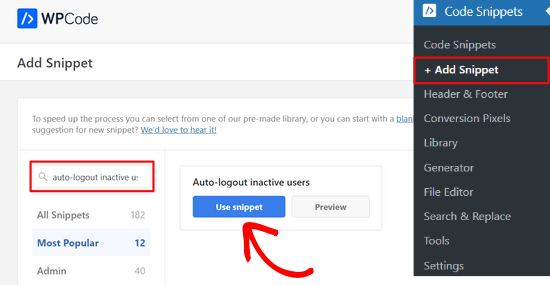
WPCodeは自動的にコードを追加し、適切な挿入方法を選択します。
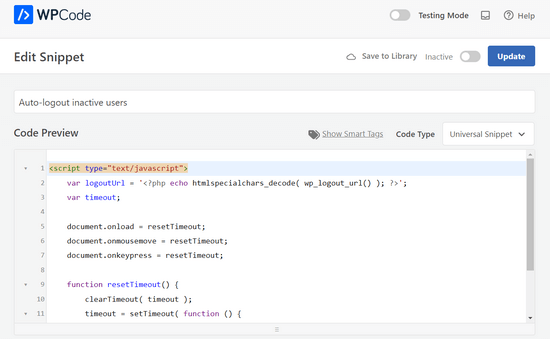
あとは、スイッチを「非活性化」から「有効化」に切り替え、「更新」ボタンをクリックするだけだ。
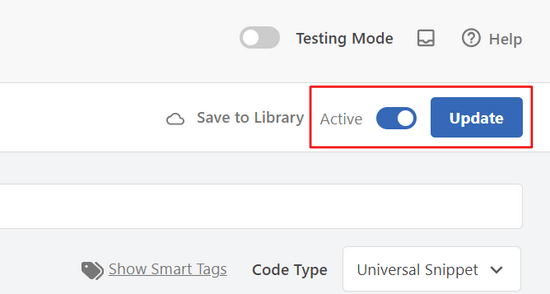
これで完了です。これで、ユーザーは10分間操作しないとWordPressサイトから自動的にログアウトするようになります。
方法2:プラグインを使ってWordPressのアイドルユーザーを自動的にログアウトする方法
この方法では、まずInactive Logoutプラグインをインストールして有効化する必要があります。詳しくは、WordPressプラグインのインストール方法のステップバイステップガイドをご覧ください。
有効化した後、設定 ” 非アクティブログアウトページでプラグインを設定するだけです。
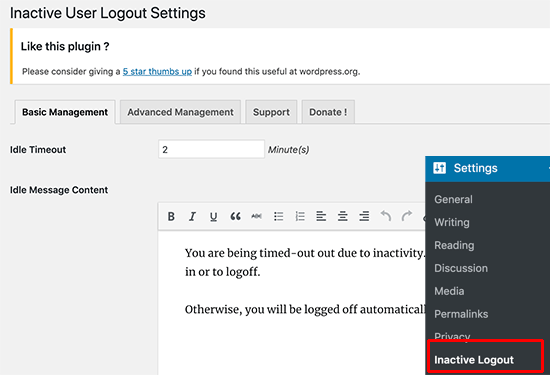
まず、ユーザーが自動的にログアウトするまでのアイドル時間を入力する必要があります。時間は分単位で入力でき、短すぎたり長すぎたりしないように注意してください。
その後、非アクティブユーザーに表示したいメッセージを入力することができます。
メッセージフィールドの下に、自動ログアウト機能を変更するためのプラグインオプションがあります。初期設定はほとんどのサイトで機能しますが、必要に応じて変更することができます。
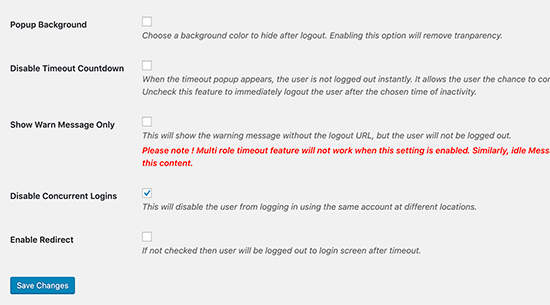
ユーザーセッションがタイムアウトしたときに画面の背景色を変更したい場合は、「ポップアップの背景」オプションを有効化できます。これにより、ユーザーのブラウザー画面を覆い、覗き見からコンテンツを非表示にすることができます。
タイムアウトカウントダウンを無効化」オプションは、カウントダウンの警告を削除し、アイドル状態のユーザーを直接ログアウトします。
自動ログアウト機能を使用したくない場合は、「警告メッセージのみを表示する」オプションをチェックしてください。これで警告メッセージは表示されますが、ユーザーはログアウト中ではなくなります。
同時ログイン無効化」オプションは、ユーザーが異なる端末やブラウザーから同じアカウントを同時に使用することを禁止します。
初期設定では、プラグインはログインポップアップを表示し、ユーザーをリダイレクトしません。Enable Redirect’オプションを有効にすることで、ユーザーを好きなページにリダイレクトさせることができます。
設定を確認して変更したら、「変更を保存」ボタンをクリックして保存することをお忘れなく。
ユーザー権限グループによって異なるタイムアウト設定の設定
ユーザーの権限グループや能力に基づいてアイドルタイムアウトのルールを設定したい場合は、プラグインの設定ページの「高度な管理」タブで設定できます。
まず、グローバル設定とは異なる設定を行いたいユーザー権限グループを選択する必要があります。その後、異なるタイムアウト時間を選択し、そのユーザー権限グループのタイムアウト設定をリダイレクトまたは無効化することができます。
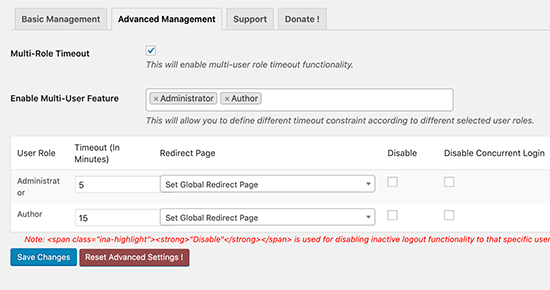
設定が完了したら、必ず「変更を保存」ボタンをクリックしてください。
プラグインの動作を確認するには、WordPressサイトにログインし、プラグインの設定にあるタイムアウト時間を何もしないでください。その後、カウントダウンタイマーのポップアップが表示されます。
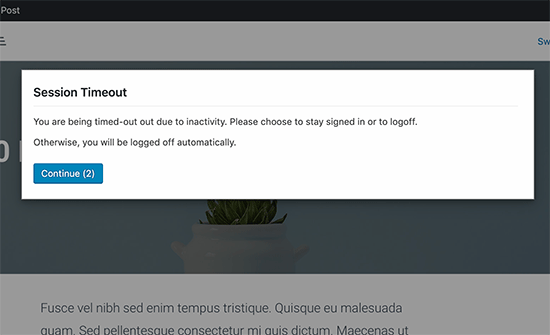
Continue」ボタンをクリックすると、セッションを終了せずに作業を再開することができます。
続行」ボタンをクリックしないユーザーはログアウト中となり、ログイン画面が表示されます。
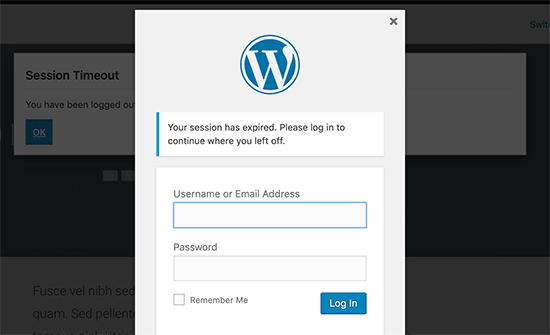
ボーナス:2要素認証でセキュリティを強化する方法
さて、この方法の問題点として、多くのユーザーがパスワード・マネージャーやブラウザー内蔵のパスワード保存機能を使ってパスワードを保存していることが挙げられる。
つまり、ログインポップアップにはすでにユーザー名とパスワードのフィールドが入力されている。誰でもログインボタンをクリックするだけで、留守中に自分のアカウントにアクセスすることができます。
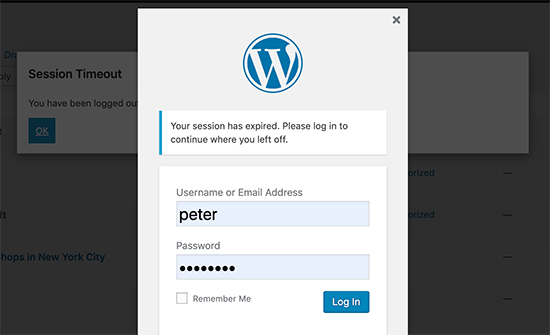
WordPressのログイン画面に二段階認証を追加することで、不正アクセスをより困難にすることができます。
これにより、ユーザーは携帯電話のアプリで生成された固有のワンタイムパスワードを入力する必要があります。詳しい手順については、WordPressに2要素認証を追加する方法をご覧ください。
WordPressログインの保護に関するエキスパートガイド
この投稿が、WordPressでアイドルユーザーを自動的にログアウトする方法を学ぶのにお役に立てば幸いです。ログイン画面を保護するその他の方法もご覧ください:
- WordPressでログイン試行を制限する方法と理由
- WordPressのログイン・登録フォームにCAPTCHAを追加する方法
- WordPressのログイン画面にセキュリティの質問を追加する方法
- WordPressにマジックリンクでパスワードレスログインを追加する方法
- WordPressのログインエラーメッセージでログインヒントを無効化する方法
- WordPressにソーシャルログインを追加する方法(簡単な方法)
- WordPressでカスタムログインURLを追加する方法(ステップバイステップ)
If you liked this article, then please subscribe to our YouTube Channel for WordPress video tutorials. You can also find us on Twitter and Facebook.





car
What about manually configure automatic logout idle users? Do You have any recipe?
WPBeginner Support
At the moment we do not have a recommended method without using a plugin
Admin
Gina Davis
I’m looking at ‘Inactive Logout’ It was updated a week ago.
I have a co-worker holding a post hostage. So going to use this to kick from the post & website. I hope.
Jesse Brede
Yeah, this is no longer a working solution.
David
Has anyone found plugin that will do the same thing, but that is actively updated? Reading the forum for WP Idle Logout, people are reporting it is buggy current versions of WP.
Thanks.
esp
this plugin hasn’t been updated for a while and isn’t tested in WP 4.1 too bad
Yoshitoka
True story. I had some trouble myself with this plugin. I had to login twice before I was able to get to the wp-admin part with this plugin enabled.